Íme a Google Play Store leggyakoribb hibái és megoldásai!
Ebben a cikkben olyan google play hibákat állítottunk össze, amelyekkel gyakran találkoznak a felhasználók a világ minden tájáról.
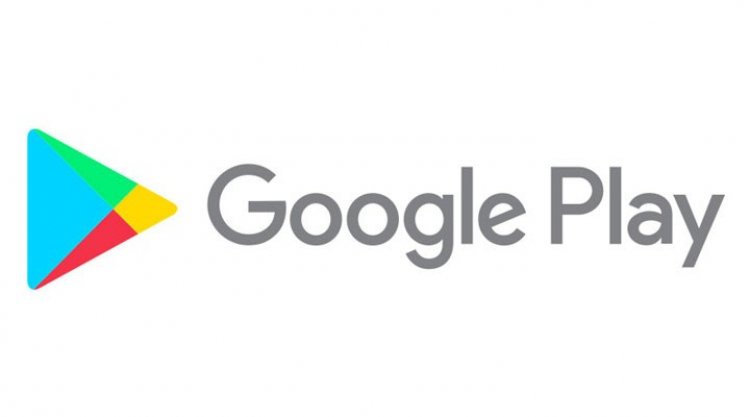
A Google Play alkalmazást széles körben használják az egész világon. Ez azonban nem jelenti azt, hogy a program problémamentes. A Google Play Store, amely az Androidon a legtöbb hibát tapasztalja, eléggé problémát jelenthet az emberek számára.
Amikor a felhasználók alkalmazásokat telepítenek a Google Playre, az előttük megjelenő véletlenszerű hibakódok nehézségeket okozhatnak az alkalmazás letöltésében. Ha találkozott az egyik hibakóddal, amelyet az alábbiakban bemutatok, akkor jó helyen jár. Megoldjuk ezeket a hibákat együtt.
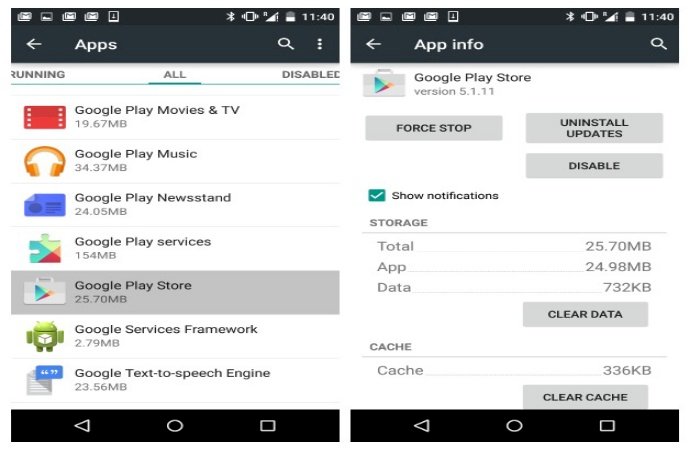
Google Play Áruház (DF-BPA-09) hiba
Cím: Ez az a hiba, amely gyakran megjelenik a felhasználók előtt a Google Play Áruházban.
Megoldás
- Próbálja meg újra letölteni azt az alkalmazást, amelyet le fog tölteni. Ha a probléma továbbra is fennáll, folytassa az alábbi ténnyel.
- Lépjen a telefon Beállítások menüjébe, és válassza az Alkalmazások vagy az Alkalmazáskezelő lehetőséget (ez az egyes készülékeken eltérő lehet).
- Ha az Összes lehetőséget látja a képernyő tetején vagy másutt, kattintson rá.
- Válassza ki a Google Services Framework lehetőséget a lehetőségek közül, és törölje az alkalmazás adatait az "Adatok törlése" mondattal (Megjegyzés: Vegye figyelembe, hogy ez a folyamat új Google ID-t rendel az eszközéhez.)
- Ha ez a módszer nem működik, letöltheti az apk-t az internetböngésző megadásával és a letölteni kívánt alkalmazás nevének beírásával.
Google Play Áruház (495) hiba
Cím: Nincs alkalmazás letöltés vagy frissítés a Google Play Áruházból.
Megoldás
- Beállítások> Alkalmazások> Minden> Google Play Áruház törli az adatokat.
- Törölje a Google Services Framework adatait (MEGJEGYZÉS: Vegye figyelembe, hogy ez a művelet új Google ID-t rendel az eszközéhez.)
- Törölje az eszközön lévő Google-fiókját a Beállítások> Fiókok menüben
A telefon újraindításával adja hozzá újra a Google-fiókját.
Google Play Áruház (941) hiba
Cím: A frissítés során összeomlik.
Megoldás
- Válassza a Beállítások> Alkalmazások> Minden> Google Play Áruház gyorsítótárát és az adatok törlését
- Törölje a Letöltéskezelő gyorsítótárát és adatait.
- Próbálja meg újra frissíteni az alkalmazást.
Google Play Áruház (504) hiba
Cím: Az alkalmazást hiba miatt nem sikerült letölteni!
Megoldás
- Lépjen a Beállítások> Alkalmazások> Minden> Google Play Store alkalmazás gyorsítótárához és az adatok törléséhez.
- Ezután törölje a Google Services Framework adatait.
Google Play Áruház (491) hiba
Cím: Az alkalmazás nem települ és nem frissül
Megoldás
- Beállítások> Fiókok> távolítsa el a Google-fiókját. Indítsa újra eszközét, és adja hozzá a Google-fiókját.
- Beállítások> Alkalmazások> Minden> A Google Play Szolgáltatások törli az adatokat és kényszeríti az alkalmazás leállítását.
Google Play Áruház 498 hiba
Cím: A Google Play Store alkalmazás letöltésének megszakadása
Megoldás
- A probléma az, hogy az eszköz tároló gyorsítótára megtelt.
- Gyökér a szükségtelen alkalmazások és fájlok.
Google Play Áruház (919) hiba
Cím: Az alkalmazás letöltött, de nem nyílik meg.
Megoldás
- Több helyet kell felszabadítania az Android rendszer tárhelyén.
- Azt javaslom, hogy törölje azokat a nagy fájlokat, amelyeket nem használ.
Google Play Áruház (413) hiba
Cím: Nem lehet letölteni alkalmazásokat, nem lehet frissíteni.
Megoldás
- Kényszerített leállítás: törölje a Beállítások> Alkalmazások (vagy alkalmazáskezelő)> Minden> Google Szolgáltatások adatok törlését.
- Ezt a Google Play Áruház alkalmazásban kell megtennie.
Google Play Áruház (921) hiba
Cím: Nem töltheti le ezt az alkalmazást.
Megoldás
- Megpróbálhatja törölni a Google Play Áruház alkalmazás gyorsítótárát.
- Ha a fentiek nem működtek, távolítsa el a Google-fiókját, és indítsa újra a telefont, majd csatlakoztassa a Google-fiókot.
Google Play Áruház (403) hiba
Cím: Ha a két Google-fiókja össze van kapcsolva a Google Play-lel, gyakran találkozik velük vásárláskor.
Megoldás
- Jelentkezzen ki soha nem használt Google-fiókjából, és aktiválja a gyakran használt Google-fiókot.
- Próbálja meg eltávolítani az alkalmazást, és töltse le újra az alkalmazás ingyenes vagy fizetős verzióját.
Google Play Áruház (923) hiba
Cím: Hiba a Google-fiók szinkronizálásakor.
Megoldás
- Jelentkezzen ki Google-fiókjából, és távolítsa el a felesleges fájlokat. Indítsa újra készülékét a helyreállítási mód megnyitásával. Válassza ki a gyorsítótár-partíciót, és indítsa újra az eszközt.
- Nem kell aggódnia, személyes adatai nem vesznek el.
- Csatlakoztassa újra Google-fiókját.
Google Play Áruház (492) hiba
Cím: Gyorsítótár betöltési hiba
Megoldás
- Válassza a Beállítások> Alkalmazások> Minden> Google Play szolgáltatások lehetőséget. Törölje az adatokat, és erővel állítsa le az alkalmazást. Ezenkívül tegye ugyanezt a Google Play Áruház alkalmazásban.
Google Play Áruház (927) hiba
Cím: A Google Play Áruház alkalmazásfrissítése folyamatban van, de soha nem fejeződik be!
Megoldás
- Várjon néhány percet a frissített alkalmazásra a Google Playen keresztül.
- Ha a probléma továbbra is fennáll, erőszakkal állítsa le a Google Play Szolgáltatások adatait. Ezenkívül tegye ugyanezt a Google Play Áruház alkalmazásban.








![Hogyan lehet kijavítani a YouTube szerver [400] hibáját?](https://www.hatauzmani.com/uploads/images/202403/image_380x226_65f1745c66570.jpg)










